Come disabilitare il visualizzatore di PDF integrato in Google Chrome
Google Chrome ha un visualizzatore di PDF integrato cheapre qualsiasi file PDF nel browser, che può essere salvato anche per una lettura successiva. Molte volte ciò causa il rallentamento o la mancata risposta di Chrome durante il caricamento di un PDF di grandi dimensioni. Se vuoi scaricare i tuoi PDF e aprirli in un programma PDF separato come Foxit Reader, disabilita la funzione PDF in Chrome.

Apri Google Chrome e digita about: plugins nella barra degli indirizzi.
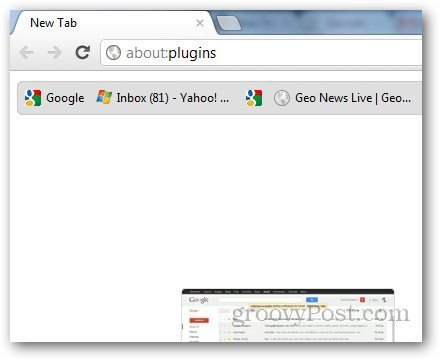
Ti mostrerà tutti i plugin installati in Google Chrome. Individua Chrome PDF Viewer e fai clic su Disabilita.
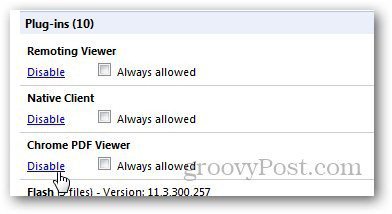
Se vuoi sapere maggiori dettagli sul PDFVisualizzatore o qualsiasi altro plug-in installato, fai clic sul pulsante Dettagli nell'angolo in alto a destra. Ti mostrerà la posizione del plugin, il tipo e altre informazioni al riguardo.
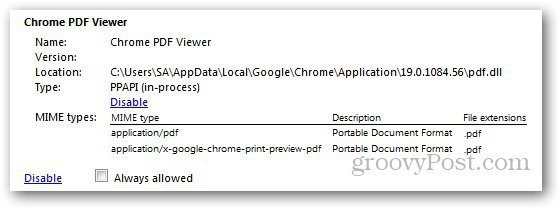
Il visualizzatore PDF è ora disabilitato. Se vuoi abilitarlo in qualsiasi momento, segui i passaggi precedenti e riattivalo.
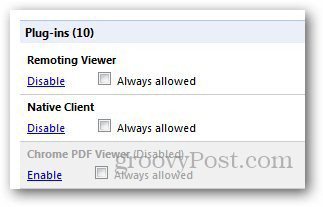
Ora dovrai scaricare e aprire il documento separatamente in software PDF come Adobe Reader o alternative più veloci: Foxit Reader o SumatraPDF.
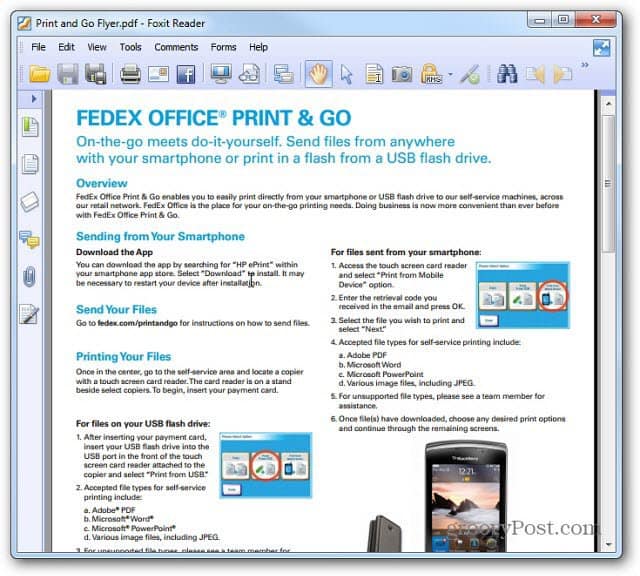
D'altra parte, se ti piace usare il lettore PDF Chrome, puoi impostarlo per aprire i file PDF per impostazione predefinita.



![Disabilita le notifiche di Google Now in Chrome [Aggiornato]](/images/howto/disable-the-google-now-notifications-in-chrome-updated.png)






lascia un commento